nelze vidět jiný počítač v síti
Dobrý den,
zkuste tyto návrhy:
nejprve změňte typ kategorie sítě jako soukromý.
Otevřít správu prostředí Windows PowerShell, typ/vložit následující a stiskněte klávesu Enter:
Získat-NetConnectionProfile
Pokud vaše síť je Veřejné, NetworkCategory by to zmínil. Poznamenejte si číslo indexu uvedené proti InterfaceIndex. Nahraďte číslo indexu v níže uvedeném příkazu a stiskněte klávesu Enter:
Set-NetConnectionProfile -InterfaceIndex <indexové číslo> -NetworkCategory Soukromé
Spustit Get-NetConnectionProfile příkaz znovu potvrdit, pokud síť kategorie je nyní Soukromý.
přejděte na Ovládací panely > Centrum sítí a sdílení > Pokročilé nastavení sdílení. Klikněte na možnostzapněte zjišťování sítě a zapněte sdílení souborů a tiskáren.
ve všech sítích > veřejné sdílení složek vyberte možnost Zapnout sdílení sítě, aby kdokoli s přístupem k síti mohl číst a zapisovat soubory ve veřejných složkách.
Otevřít modul snap-in Služby a ujistěte se, že služby jsou spuštěny:
- Function Discovery Provider Host
- Function Discovery Resource Publication
- SSDP Discovery
- UPnP Device Host
Otevřít file explorer a zadejte \\localhost do adresního řádku, aby viděli, co akcie jsou vyrobeny v tento počítač.
můžete také vytvořit testovací složku, vytvořit sdílení pro složku v C:\Uživatelé automatické a zkontrolujte nastavení sdílení s ním.
jednoduše vytvořte testovací složku. Klikněte pravým tlačítkem na tuto testovací složku a vyberte Vlastnosti. Na kartě Zabezpečení klikněte na pokročilé sdílení. Klikněte na Sdílet tuto složku a poté na oprávnění. V okně oprávnění vyberte uživatele, kterým chcete složku sdílet. Ke sdílené složce můžete přistupovat z jiného počítače jako \\PCNAME\Test.
Nyní, když kliknete na síť v Průzkumníku souborů, by měly být všechny vaše počítače viditelné v sekcích počítače a sítě.
nyní by měly být vaše počítače viditelné, ale pokud ne, zkuste obnovit všechna nastavení sítě:
Jděte na Nastavení > Síť & Internet > Stav, přejděte dolů najít „nulovani site, na dalším okně klikněte na tlačítko „Obnovit Nyní“ tlačítko.
to bude trvat asi 5 min provést tento reset a pak PC restartovat automaticky.
když zpíváte poprvé, dostanete oznámení něco jako „chcete, aby váš počítač měl přístup k jiným počítačům“, klikněte na Ano.
V případě, že se zobrazí chyba „\\PCNAME path not found“, můžete to vyřešit přidáním vašich PC a IP adres do souboru hosts.
přidejte všechny IP adresy a jména počítače do souboru hosts locate at C:\Windows\System32\drivers\etc\hosts. Jednoduše spusťte Správce Notepadas a otevřete s ním soubor hosts.
můžete zkontrolovat IP adresu a název počítače otevřením příkazového řádku (CMD)
- pro příkaz typu IP adresy: ipconfig získáte řádek takto: IPv4 adresa ………. 192.168.100.101
- pro typ názvu počítače příkaz: Název hostitele
zapište IP adresu a název každého počítače a přidejte je do tohoto souboru hosts. Soubor hostitelů by pak měl vypadat takto:
# localhost name resolution je zpracován v rámci DNS samotného.
# 127.0.0.1 localhost
# ::1 localhost
192.168.100.101 PC1 # Ethernet
192.168.100.102 PC2 # Ethernet
192.168.100.202 PC2 # Wi-Fi
Jakmile provedete výše uvedené kroky, měli byste být schopni najít další stroje na vašem systému.
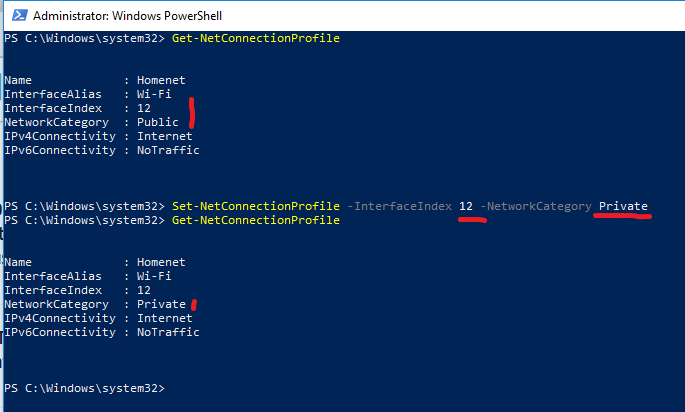
Leave a Reply